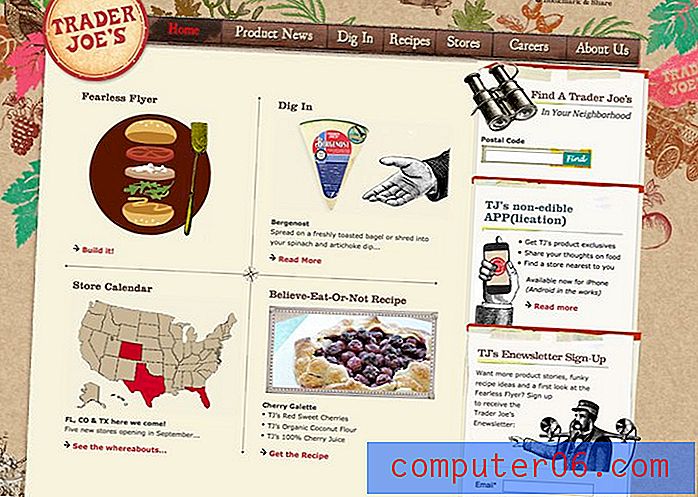Jak ukryć okienko odczytu w poczcie AOL
Podczas przeglądania wiadomości e-mail AOL w przeglądarce internetowej możesz być przyzwyczajony do wyświetlania krótkiej listy wiadomości w górnej części okna, a następnie po kliknięciu jednej z tych wiadomości jest ona wyświetlana w okienku odczytu na dole okna. Lokalizacja, w której wiadomość jest wyświetlana, nosi nazwę Okienko odczytu i zapewnia wygodny sposób szybkiego przeglądania wielu wiadomości e-mail.
Ale możesz nie lubić czytać wiadomości e-mail w tej lokalizacji i wolisz otwierać je osobno. Nasz samouczek poniżej pokazuje, jak zmienić układ i zachowanie konta AOL, usuwając okienko odczytu. Umożliwi to również wyświetlenie większej ilości skrzynki odbiorczej na ekranie.
Jak usunąć panel odczytu poniżej skrzynki odbiorczej w poczcie AOL
Kroki opisane w tym artykule zostały wykonane w komputerowej wersji Google Chrome, ale są takie same w innych przeglądarkach internetowych. Wprowadzenie tej zmiany wpłynie na sposób, w jaki skrzynka odbiorcza poczty AOL wygląda w dowolnej przeglądarce internetowej na dowolnym komputerze, na którym przeglądasz pocztę. Nie zmieni to jednak sposobu przeglądania poczty AOL w aplikacjach pocztowych innych firm.
Krok 1: Przejdź do https://mail.aol.com i zaloguj się na swoje konto e-mail AOL.
Krok 2: Wybierz przycisk Opcje w prawym górnym rogu okna, a następnie kliknij opcję Dostosuj .

Krok 3: Kliknij pole po lewej stronie Pokaż okienko odczytu, aby usunąć znacznik wyboru. Układ skrzynki odbiorczej powinien się natychmiast zmienić i powinieneś zobaczyć więcej skrzynki odbiorczej w miejscu, w którym wcześniej znajdował się panel odczytu.
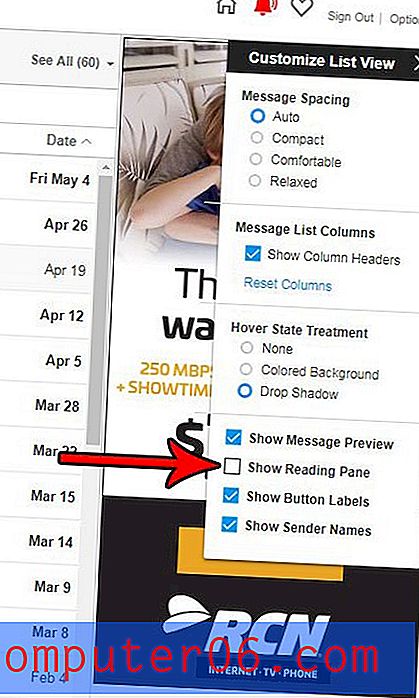
Jeśli chcesz zmienić wygląd skrzynki odbiorczej AOL, możesz pozbyć się strony „Dzisiaj w AOL”, którą zobaczysz po pierwszym zalogowaniu. Dowiedz się, jak otworzyć AOL do skrzynki odbiorczej, jeśli nie nie musisz widzieć artykułów i innych informacji, które zwykle widzisz po pierwszym otwarciu.